Hướng dẫn chia đôi màn hình máy tính thành hai phần bằng nhau một cách dễ dàng.
Nội dung bài viết
Khi làm việc trên máy tính, mỗi ứng dụng thường chạy trong một cửa sổ riêng biệt. Thông thường, cửa sổ bạn đang sử dụng sẽ hiển thị trên cùng, trong khi các cửa sổ khác bị ẩn phía dưới. Để chuyển đổi giữa các ứng dụng, bạn thường phải thu nhỏ cửa sổ hiện tại và mở cửa sổ mới, điều này tốn thời gian. Để tiết kiệm thời gian, bạn có thể chia màn hình thành hai phần bằng nhau, mỗi bên hiển thị một ứng dụng khác nhau. Tính năng này có sẵn trong Windows, giúp bạn thao tác nhanh chóng và hiệu quả hơn. Hãy cùng xem hướng dẫn chi tiết dưới đây.
Cách 1: Sử dụng chuột.
Để hiển thị cửa sổ ở nửa màn hình bên phải, bạn chỉ cần nhấn giữ chuột vào cửa sổ đó và kéo sát vào cạnh phải của màn hình. Ngay lập tức, cửa sổ sẽ được thu gọn và hiển thị ở một nửa bên phải.
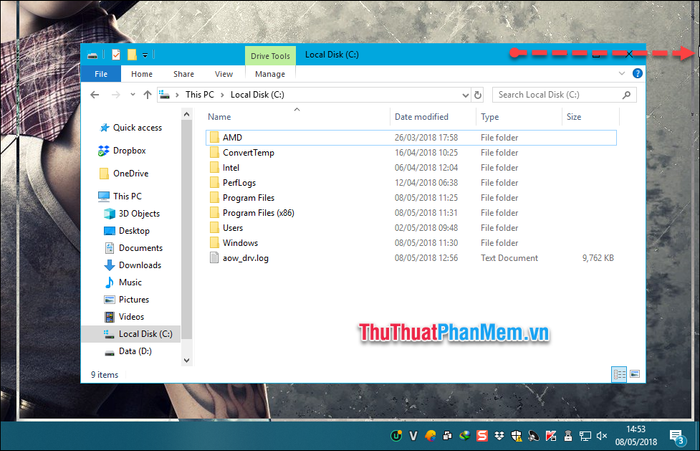
Đối với cửa sổ còn lại, bạn chỉ cần kéo và dán sát vào cạnh trái của màn hình để hoàn tất việc chia đôi màn hình.
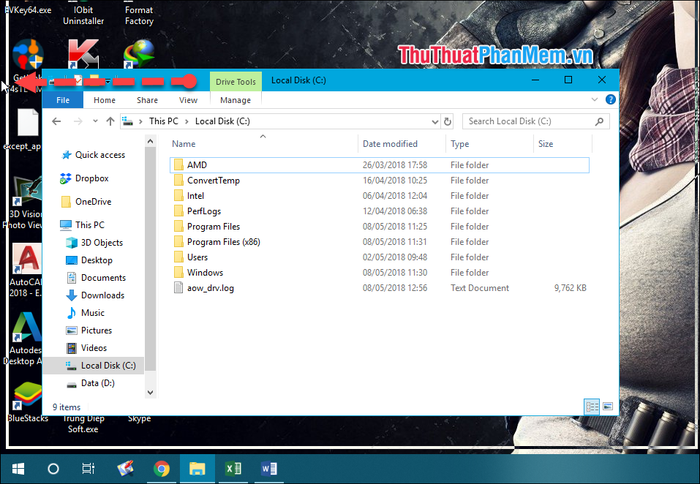
Cách 2: Sử dụng phím tắt
Để hiển thị cửa sổ ở nửa bên trái màn hình, hãy chọn cửa sổ đó và nhấn tổ hợp phím Windows + ← (phím mũi tên trái). Sau đó, với cửa sổ thứ hai, nhấn tổ hợp phím Windows + → (phím mũi tên phải) để hiển thị nó ở nửa bên phải.
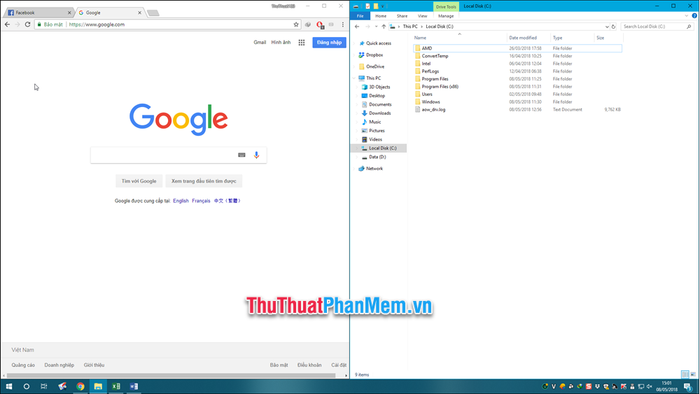
Trên Windows 10, bạn chỉ cần thực hiện thao tác với một cửa sổ, cửa sổ còn lại sẽ tự động điều chỉnh để lấp đầy phần màn hình trống, mang lại trải nghiệm mượt mà và tiện lợi.
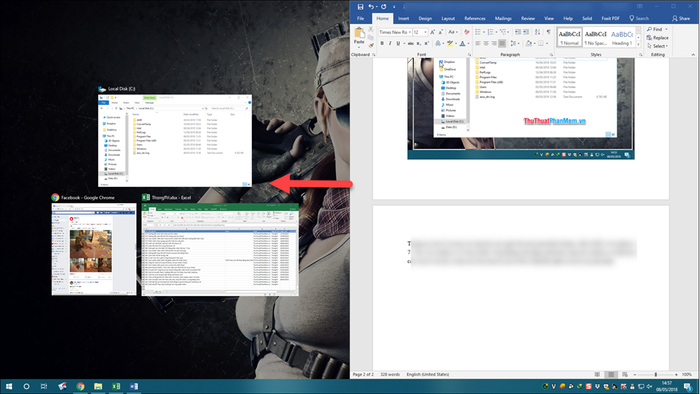
Bên cạnh việc chia màn hình thành hai phần bằng nhau, bạn cũng có thể chia màn hình thành bốn phần đều nhau bằng cách kéo từng cửa sổ vào bốn góc màn hình hoặc sử dụng tổ hợp phím Windows cùng bốn phím mũi tên.
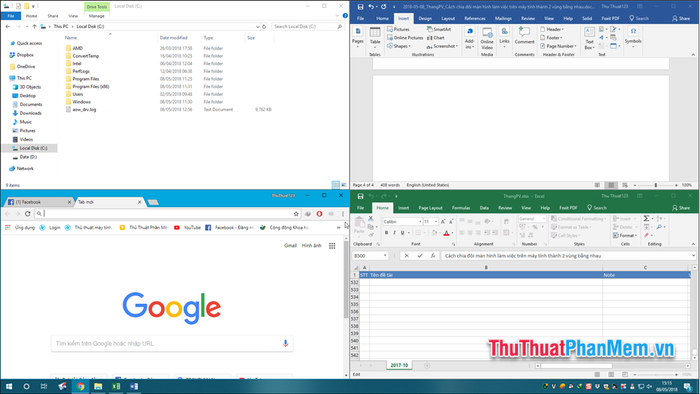
Trên đây, Tripi đã hướng dẫn bạn cách chia màn hình máy tính thành hai hoặc bốn phần bằng nhau chỉ với vài thao tác đơn giản. Chúc bạn thực hiện thành công và tận hưởng trải nghiệm làm việc hiệu quả hơn!
Có thể bạn quan tâm

Top 7 cửa hàng giày thể thao đẹp nhất tại quận 2, TP. HCM

Hướng dẫn tạo tiêu đề đầu trang và cuối trang trong Excel

Khám phá cách chế biến món sườn non kho tiêu đậm đà, thơm lừng, khiến bữa cơm gia đình thêm phần hấp dẫn.

Lịch Âm Dương - Cách tra cứu lịch truyền thống ngay trên điện thoại

Top 5 kiểu tóc nhuộm xanh rêu dành cho các chàng trai cá tính và năng động


